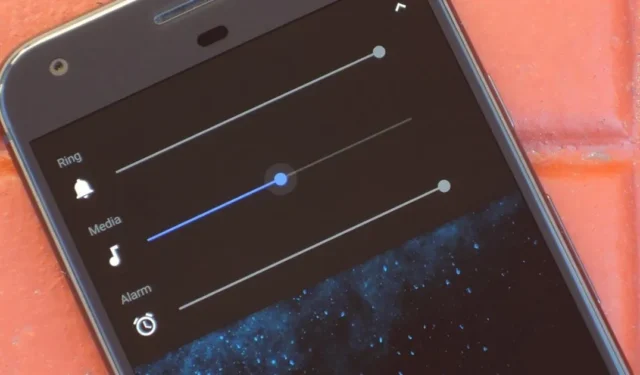
O Android, embora seja o sistema operacional móvel mais usado no mundo, não está livre de problemas. Devido à sua natureza de código aberto, os usuários podem encontrar mais falhas em comparação aos usuários do iPhone. Recentemente, uma reclamação comum entre os usuários do Android é a diminuição inesperada nos níveis de volume. Se você tem experimentado esse comportamento estranho com seu dispositivo, este guia tem como objetivo explicar as causas potenciais e oferecer soluções eficazes.
Entendendo por que o volume do seu Android pode diminuir automaticamente
Há uma infinidade de razões pelas quais o volume do seu dispositivo Android pode cair repentinamente. Esse problema pode ser causado por problemas relacionados ao hardware, como um botão de volume com defeito, ou falhas de software, incluindo arquivos corrompidos ou aplicativos conflitantes.
Alguns dispositivos Android são projetados para limitar os níveis de volume para proteger sua audição, limitando a saída de som em aproximadamente 50%. No entanto, o culpado mais frequente por trás desse problema tende a ser botões de volume defeituosos. Vamos explorar maneiras eficazes de solucionar problemas e resolver esse incômodo.
1. Reinicie seu dispositivo
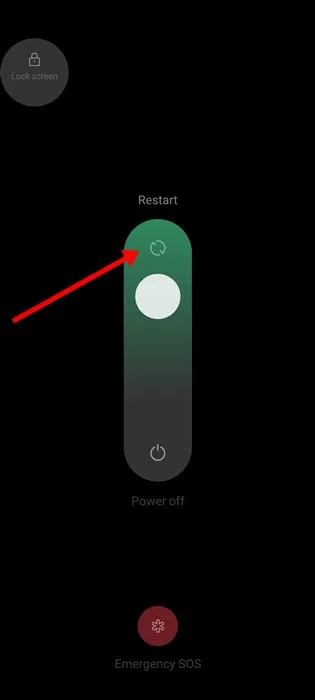
Quando esse problema ocorre pela primeira vez, a probabilidade de um mau funcionamento do hardware é mínima. É possível que um pequeno bug ou falha esteja afetando as configurações de volume. Comece com o passo mais simples: reinicie seu dispositivo. Para reiniciar seu Android, pressione longamente o botão de energia e selecione ‘ Reiniciar ‘. Assim que o dispositivo ligar novamente, teste a reprodução de áudio para ver se o problema persiste.
2. Inspecione a capa do seu telefone
Uma capa de telefone mal ajustada pode interferir inadvertidamente nos controles de volume do seu dispositivo. Se sua capa for muito apertada ou não for compatível com seu modelo, isso pode fazer com que o botão de volume fique preso ou seja ativado inesperadamente. Considere remover sua capa temporariamente para determinar se isso resolve o problema.
3. Desabilitar limitador de volume
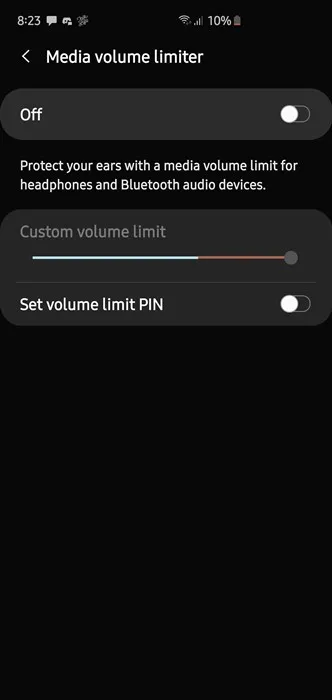
Muitos telefones Android vêm equipados com um limitador de volume integrado que reduz automaticamente os níveis de som quando um fone de ouvido é conectado. Se esse recurso estiver interferindo na sua experiência de audição, talvez seja hora de desligá-lo. Siga estas etapas:
- Abra o aplicativo Configurações .
- Selecione Som e Vibração .
- Toque no menu de três pontos no canto superior direito e escolha Limitador de volume de mídia .
- Desative esse recurso.
Reconectar o fone de ouvido depois disso deve permitir níveis de volume irrestritos.
4. Verifique se há botões de volume travados

Uma causa comum por trás dos níveis de volume em declínio é um botão de volume preso ou danificado. Inspecione seus botões de volume para ver se eles estão fisicamente presos. Se estiverem danificados, considere substituí-los por um técnico profissional ou use aplicativos de terceiros para silenciar os botões de volume enquanto você continua ajustando o volume por meio das configurações.
5. Desligue o som adaptável (dispositivos Pixel)
Se você estiver usando um smartphone Pixel, o recurso Adaptive Sound pode ser responsável por alterar seus níveis de som. Esse recurso ajusta o áudio com base no ruído do ambiente. Para desabilitar essa opção, siga as seguintes etapas:
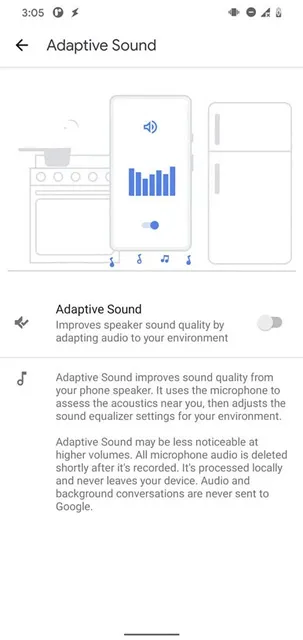
- Acesse o aplicativo Configurações , seguido por Som e vibração .
- Localize e toque em Som Adaptável .
- Desative a configuração.
Isso interromperá os ajustes automáticos de volume.
6. Desative o recurso de toque gradual (dispositivos Pixel)
Os telefones Pixel apresentam uma configuração que inicialmente vibra o telefone quando ele toca, aumentando gradualmente o volume. Desabilitar esse recurso pode estabilizar suas configurações de volume. Veja como:
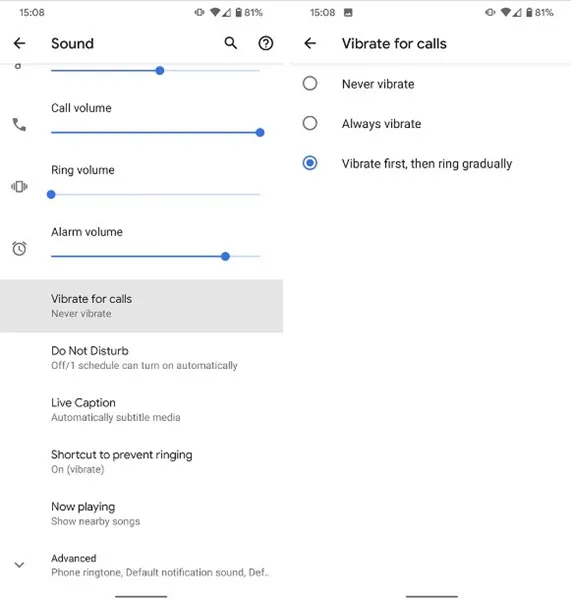
- Abra Configurações .
- Navegue até Acessibilidade .
- Selecione Vibração e Tátil .
- Desative a opção Vibrar primeiro e depois tocar gradualmente .
7. Remova todos os aplicativos problemáticos
Às vezes, aplicativos de terceiros instalados recentemente podem interferir nos controles de áudio. Se você adicionou novos aplicativos recentemente, considere desinstalá-los para ver se o problema se resolve. Basta tocar e segurar o ícone do aplicativo na tela inicial e selecionar Desinstalar .
8. Certifique-se de que nenhum dispositivo Bluetooth esteja conectado
Seu smartphone Android foi projetado para reduzir o volume quando conectado a dispositivos Bluetooth ou fones de ouvido com fio por motivos de segurança. É importante ajustar manualmente o volume após conectar a qualquer dispositivo de áudio externo, pois isso pode causar confusão sobre o comportamento do volume do seu telefone.
9. Inicialize no Modo de Segurança
Os dispositivos Android incluem um Modo de Segurança que desabilita temporariamente aplicativos de terceiros. Se o volume se comportar normalmente neste modo, é provável que um aplicativo instalado recentemente seja a causa do problema. Desabilite ou desinstale cada aplicativo até identificar o infrator.
10. Mantenha seu Android atualizado
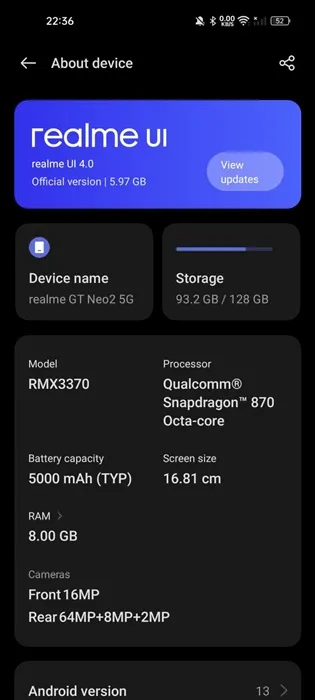
Mesmo que problemas de volume possam não estar diretamente ligados a atualizações de software, manter o sistema operacional do seu dispositivo atualizado garante que você se beneficie das últimas correções e melhorias. Vá para Configurações > Sobre o telefone para verificar se há atualizações disponíveis.
11. Execute uma redefinição de fábrica
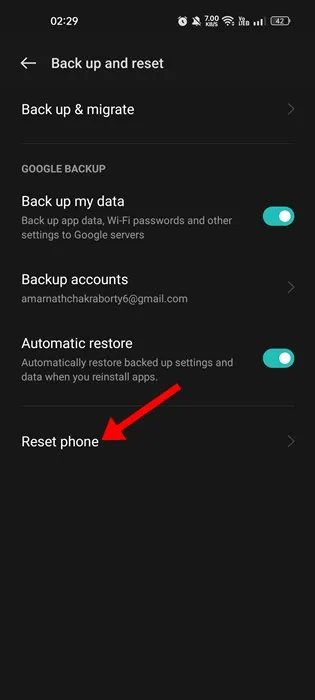
Ocasionalmente, malware ou configurações modificadas podem levar a problemas persistentes de volume. Se outras etapas de solução de problemas não resolverem o problema, uma redefinição de fábrica pode ser necessária. Isso restaurará seu dispositivo ao seu estado original, excluindo todos os aplicativos e configurações pessoais, portanto, certifique-se de fazer backup de seus dados antes de prosseguir.
12. Consulte o suporte profissional
Se você não conseguir resolver o problema sozinho, pode ser hora de entrar em contato com o fabricante do seu dispositivo ou com o centro de serviços local. Eles podem diagnosticar problemas de hardware, como problemas com a placa de som ou outros componentes críticos. Se o seu dispositivo estiver coberto pela garantia, o reparo ou a substituição podem estar disponíveis sem nenhum custo para você.
Essas estratégias devem ajudar você a superar o problema comum de volume diminuindo inesperadamente em dispositivos Android. Se você tiver mais alguma dúvida ou precisar de assistência adicional, sinta-se à vontade para deixar um comentário abaixo. Além disso, se este guia tiver se mostrado útil, não hesite em compartilhá-lo com outras pessoas!




Deixe um comentário